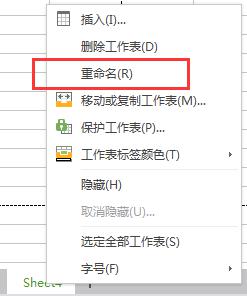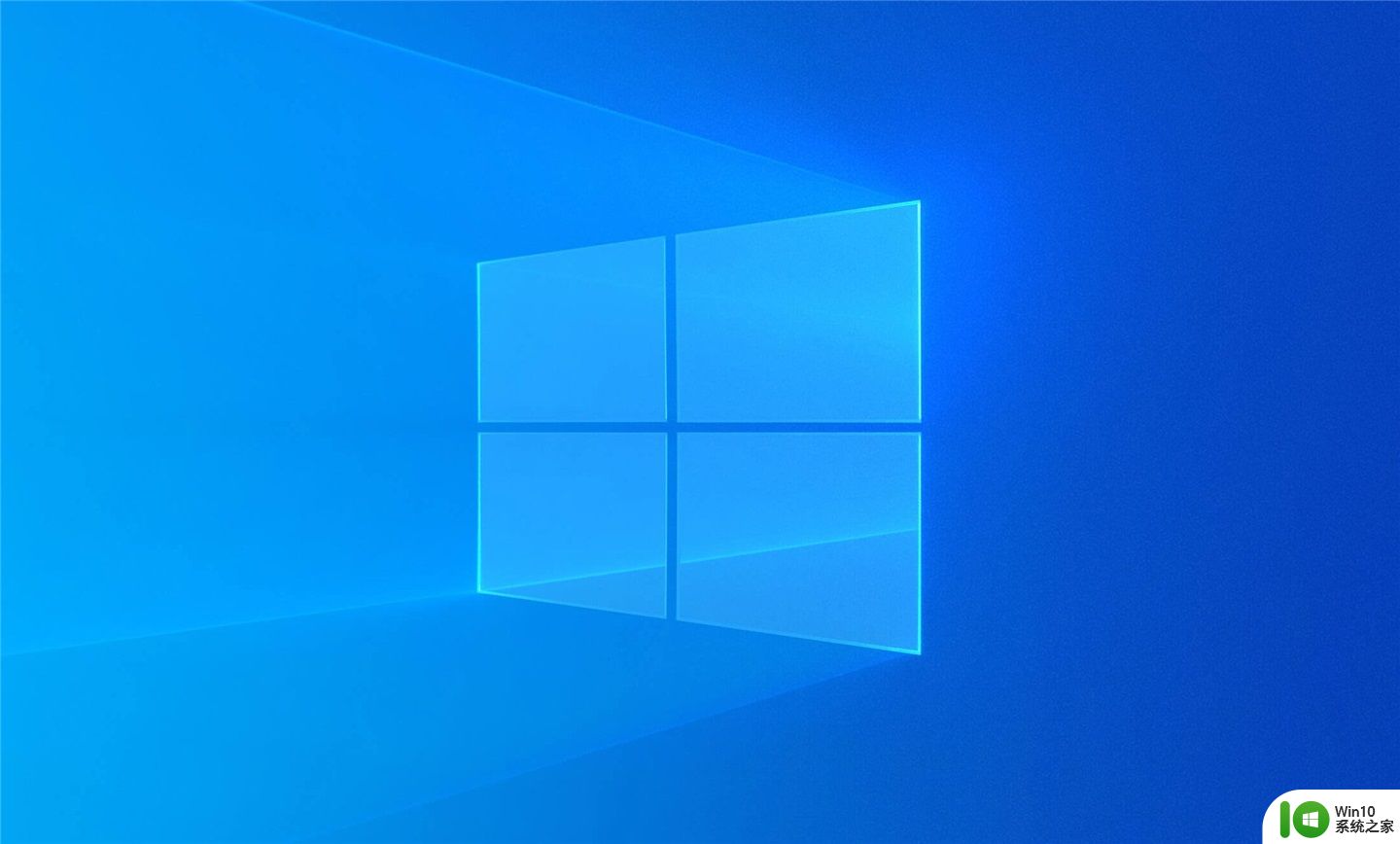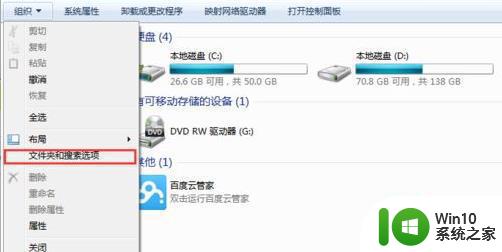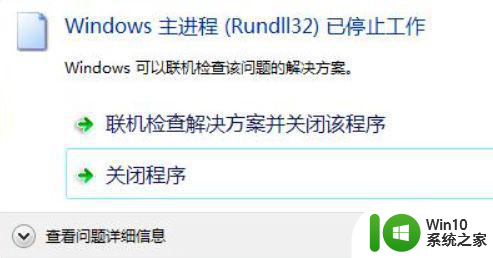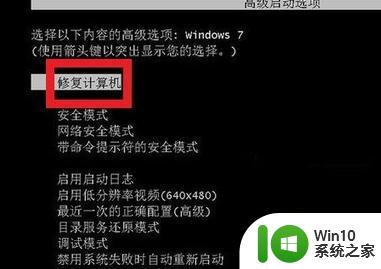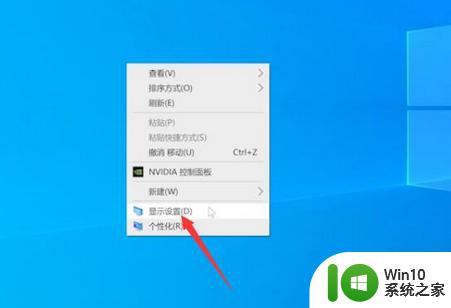重启电脑task正在工作怎么解决 重启电脑时如何处理正在工作的task
当我们需要重启电脑时,有时会遇到正在工作的任务还未完成的情况,这时候我们该如何处理呢?一种方法是先保存所有未完成的工作,关闭所有正在运行的程序,然后进行重启操作。另一种方法是使用系统自带的任务管理器,找到正在运行的任务并手动结束,然后再进行重启操作。无论哪种方法,都能确保我们的任务不会因为重启电脑而丢失。
解决方法:
1、直接使用快捷键“win+R”打开运行窗口。
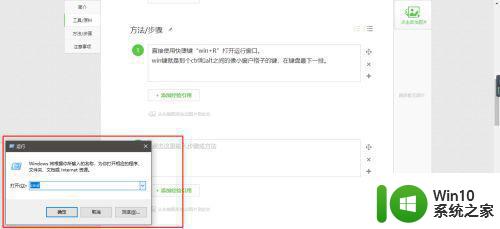
2、在这里输入“gpedit.msc”然后回车(或点击“确定”按钮)即可打开本地组策略编辑器。
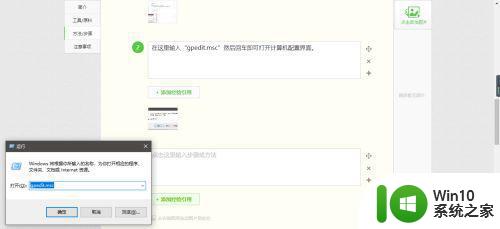
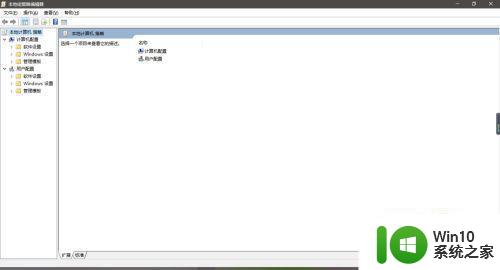
3、在打开的界面左侧,找到2个选项,点击“计算机配置”展开所有内容。按以下路径依次展开:"计算机配置>>管理模板>>系统>>关机选项"。
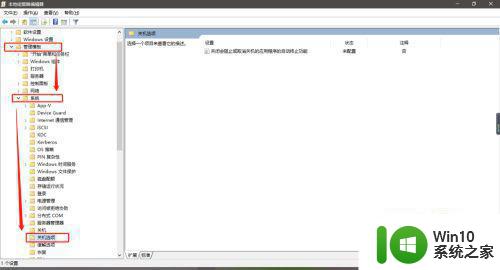
4、此时的右侧,有一选项“关闭会阻止或取消关机的应用程序的自动终止功能”,点击它,会出现此功能设置的详细说明。
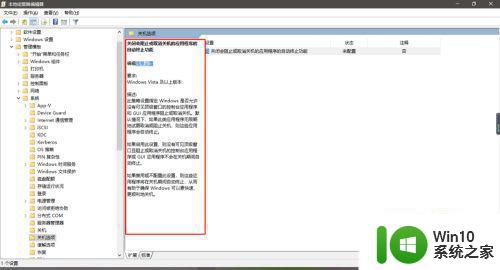
5、点击展开内容中的“策略设置”文字链接,打开设置界面。
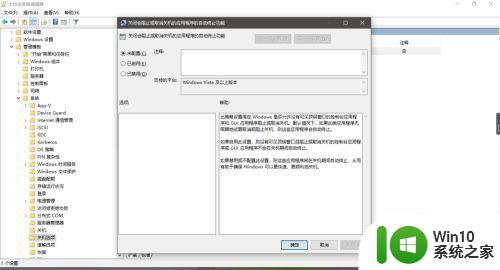
6、在此设置界面,默认显示是“未配置”状态,点击“已启用”选项,先点”应用“,再点击”确定“按钮即可设置完成。
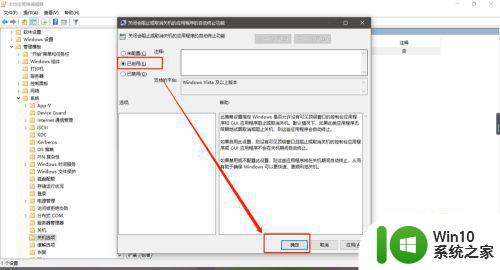
7、设置完成后,返回到本地组策略编辑器界面,发现状态也改为”已启用“,表示设置成功。
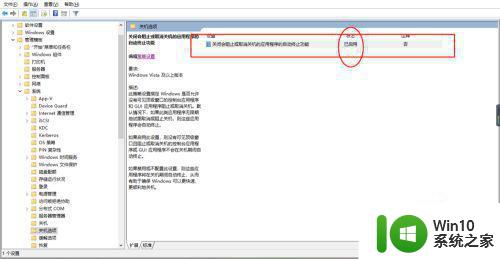
以上就是重启电脑task正在工作怎么解决的全部内容,有遇到相同问题的用户可参考本文中介绍的步骤来进行修复,希望能够对大家有所帮助。